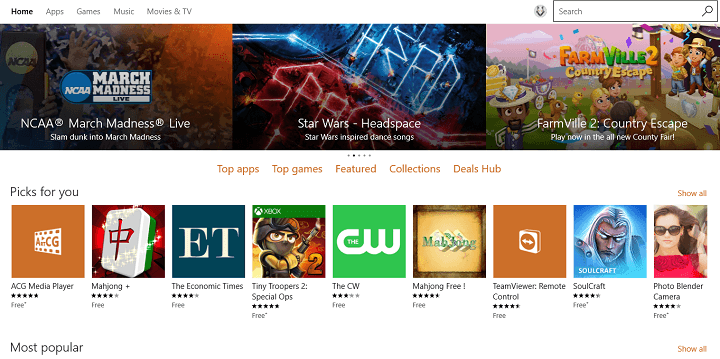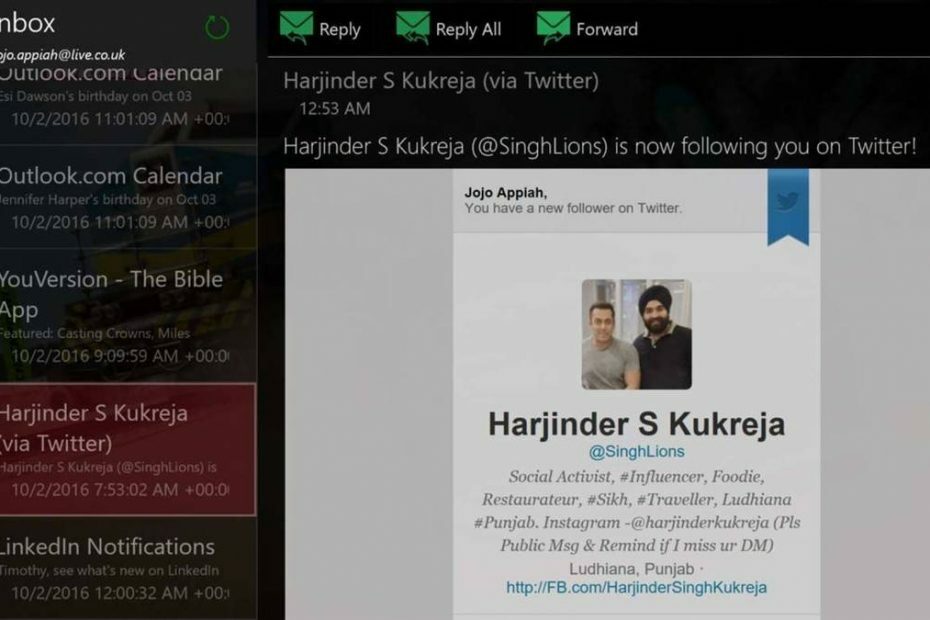Актуализацията на Microsoft Holiday излезе преди почти седмица и заедно с нея дойде и чудесното удобство при организирането на игрови сесии. Настройването на групови дейности вече е безпроблемно и може да се направи онлайн, вместо да се налага да отидете при приятеля си, за да уговорите мач. Актуализацията включва и куп нови попълнения, включително клубове, Looking For Group и няколко други функции, достъпни за линията Xbox и Приложение Xbox за Windows 10.
Клубове са предназначени да постигнат начин за промяна на играта за Потребители на Xbox за свързване към множество конзоли или компютри с Windows 10. Xbox Live Club позволява на геймърите да се свързват на консолидирана платформа и да я използват, за да запазват или споделят клипове и екранни снимки или дори да комуникират чрез функцията за чат стая.
Ако сте дори малко впечатлени от функциите, за които ви информирахме, на Xbox Live Club, ето стъпките, които трябва да предприемете, за да създадете клуб.
За потребители на Xbox One
- Придвижете се до Раздел Общност чрез бутона Xbox и след това изберете У дома
- Крайно вдясно ще забележите опцията Клубове на Xbox, изберете го и след това изберете Създайте клуб.
- Изберете типа на вашия клуб:
- Обществени клубове: само членовете на клуба получават разрешение за чат, докато други могат да намерят клуба, да го играят и да разглеждат съдържанието на клуба.
- Частни клубове: само членовете на клуба могат да играят, да разглеждат съдържанието на клуба и да използват функцията за чат, но всеки може да намери клуба.
- Скрити клубове: видими само за членовете на клуба, докато играят и чат властите, също се предоставят само за членове.
- Изберете подходящо име за вашия клуби след това изберете продължи. Освен това имайте предвид да го направите възможно най-общ, за да може лесно да се търси.
- Добавяне Допълнителна информация за клуба, който ще привлече съмишленици към вашия клуб чрез опцията за търсене:
- Описание
- Фоново изображение
- Лого
- Описателни етикети
- Сега имате възможност да свържете вашия клуб с конкретни игри. Докато избирате игри, имайте предвид, че това ще бъдат тези, които вашият клуб ще играе често. Също така вашият клуб ще се появи в центровете за игри на асоциираното заглавие.
За всяко бъдещо редактиране на настройките на Клуба можете да го направите чрез началната страница на Клуба и да изберете Персонализирайте. Можете да добавите фон, снимка на профила и други лични щрихи, за да изглежда клубът ви по-оживен.
За потребители на компютър
- Придвижете се до Приложение за Windows 10 Xbox, като напишете „Xbox“ в менюто „Старт“.
- В менюто отляво на хамбургер, изберете Клубове.
- В горния десен ъгъл на секцията Клубове, изберете Създаване на клуб.
- Изберете типа на вашия клуб:
- Обществени клубове: само членовете на клуба получават разрешение за чат, докато други могат да намерят клуба, да го играят и да разглеждат съдържанието на клуба.
- Частни клубове: само членовете на клуба могат да играят, да разглеждат съдържанието на клуба и да използват функцията за чат, но всеки може да намери клуба.
- Скрити клубове: видими само за членовете на клуба, докато играят и чат властите, също се предоставят само за членове.
- Изберете подходящо име за вашия клуби след това изберете продължи. Освен това имайте предвид да го направите възможно най-общ, за да може лесно да се търси.
- Добавяне Допълнителна информация за клуба, който ще привлече съмишленици към вашия клуб чрез опцията за търсене:
- Описание
- Фоново изображение
- Лого
- Описателни етикети
- Сега имате възможност да свържете вашия клуб с конкретни игри. Докато избирате игри, имайте предвид, че това ще бъдат тези, които вашият клуб ще играе често. Също така вашият клуб ще се появи в центровете за игри на асоциираното заглавие.
Поглеждайки към по-голямата картина, може да се каже, че е така Xbox конзоли се нуждаят от повече леки добавки, които могат да намалят сложността на разработката на конзолите. Що се отнася до клубовете, те определено ще насочат огромна част от не-геймърите към сферата на игрите.
СВЪРЗАНИ ИСТОРИИ, КОИТО ТРЯБВА ДА ПРОВЕРИТЕ:
- Watch Dogs 2 на Xbox One разочарова много играчи
- Поправка: Грешка при добавяне на гост в Xbox One
- Коригиране: Грешка в Xbox One „Мрежовите настройки блокират парти чата“